- Harici HDD'ler, PC'nizin veya dizüstü bilgisayarınızın belleğini genişletmenin mükemmel bir yoludur.
- Ancak bazen onların da biçimlendirmeye ihtiyaçları vardır ve buna devam edemezseniz ne yapmanız gerektiğini size göstereceğiz.
- Bu makale, makalemize dahil ettiğimiz birçok makaleden sadece biridir. özel Sorun Giderme bölümü, öyleyse bunu da kontrol edin.
- PC'nizdeki donanım sorunlarını düzeltme konusunda daha fazla yardım için sayfamızı ziyaret etmenizi öneririz. Dizüstü ve PC bölümü.

- Restoro PC Onarım Aracını İndirin Patentli Teknolojilerle birlikte gelen (patent mevcut İşte).
- Tıklayın Taramayı Başlat PC sorunlarına neden olabilecek Windows sorunlarını bulmak için.
- Tıklayın Hepsini tamir et bilgisayarınızın güvenliğini ve performansını etkileyen sorunları gidermek için
- Restoro tarafından indirildi 0 okuyucular bu ay
Bazı Windows kullanıcıları bize raporlarının harici HDD biçimlendirmeyecek. Aynı sorunu yaşıyorsanız, bu gönderiyle size yardımcı olmaktan memnuniyet duyarız.
Harici HDD biçim soruna normalde 'Windows biçimlendirmeyi tamamlayamadı' hata istemi. Bunun bir sonucu olarak, biçimlendirme işlemi ya durur ya da tamamlanmaz.
Harici HDD'nin formatlanmaması sorununun ortaya çıkmasının birkaç nedeni vardır, bunlar şunları içerir:
- Kötü amaçlı yazılım veya virüs enfeksiyonu
- Eksik veya hasarlı DLL, SYS veya EXE dosyaları
- Yanlış sürücü formatı
- Hasarlı sabit sürücü bölümü
- Uyumsuz veya güncel olmayan donanım sürücüleri veya BIOS vb.
Harici HDD formatı sorunlarını nasıl düzeltirim?
- Kötü amaçlı yazılım için harici HDD'yi tarayın
- Üçüncü taraf araçlarını kullanın
- SFC taramasını çalıştır
- CHKDSK'yi çalıştırın
- En son güncellemeleri yükleyin
- Diskpart'ı kullan
- Disk yönetimi aracını çalıştırın
1. Kötü amaçlı yazılım için harici HDD'yi tarayın

Kötü amaçlı yazılımlar ve virüsler, harici HDD biçimi sorunlarına neden olabilir. Bu nedenle, harici sabit sürücüyü tarayın olası kötü amaçlı yazılımlar veya virüsler için.
taramak için harici disk, Windows'un yerleşik virüsten koruma yazılımını, yani Windows Defender'ı veya üçüncü taraf virüsten koruma programlarını kullanabilirsiniz.
Harici sabit sürücünüzü virüslere karşı nasıl tarayacağınız aşağıda açıklanmıştır:
- Harici sabit sürücüyü sisteminize takın
- Başlat > 'defender' yazın > aracı başlatmak için Windows Defender'a çift tıklayın
- Sol bölmede, kalkan simgesini seçin
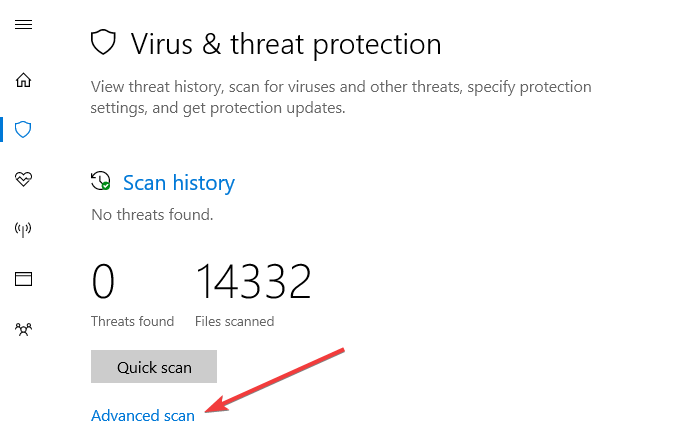
- Yeni pencerede, Özel tarama onay kutusunu tıklayın.
- Şimdi, 'Şimdi Tara' seçeneğini tıklayın.
Alternatif olarak, başka bir virüsten koruma yazılımı kullanın Windows PC için harici sabit sürücünüzü taramak için. Aşağıdakiler gibi en iyi üçüncü taraf antivirüs programlarından bazıları Bitdefender, bugün birçok kişi tarafından dünyanın en iyisi olarak derecelendirilen antivirüs aracı!
PC'nizdeki tüm kötü amaçlı yazılımları taramakla, temizlemekle ve kaldırmakla kalmaz, aynı zamanda yenilerinin ona erişmesini de engeller.
Tüm bu ham koruyucu güç, aynı zamanda mümkün olduğunca hafif olacak şekilde tasarlandığından, PC'nizin hesaplama gücünden hiçbir masraf çıkarmaz.
Bu nedenle, çıkarılabilir medyanızın temiz ve erişilebilir kaldığından emin olmak istiyorsanız Bitdefender'ı kullanın!
⇒ Bitdefender'ı edinin
2. Üçüncü taraf araçlarını kullanın

En iyisini sona saklayarak, birkaç tane var üçüncü taraf araçları orada kullanabileceğin harici HDD'nizi biçimlendirin stres olmadan. Bu nedenle, harici HDD'nin biçimlendirme sorununu çözmek için bunlardan herhangi birini deneyebilirsiniz.
Harika bir tavsiye olurdu Aomei Partition Assistant Professional, bölüm yönetiminin tüm karmaşıklığını alan ve onu eğlenceli ve kolay bir şeye dönüştüren bir araç.
Olası hataları keşfetmek için bir Sistem Taraması çalıştırın

Restoro'yu indirin
PC Onarım Aracı

Tıklayın Taramayı Başlat Windows sorunlarını bulmak için.

Tıklayın Hepsini tamir et Patentli Teknolojilerle ilgili sorunları çözmek için.
Güvenlik sorunlarına ve yavaşlamalara neden olan hataları bulmak için Restoro Repair Tool ile bir PC Taraması çalıştırın. Tarama tamamlandıktan sonra onarım işlemi, hasarlı dosyaları yeni Windows dosyaları ve bileşenleriyle değiştirir.
Tek yapmanız gereken onu başlatmak, hızlı bir düzeltme gerektiren harici HDD'yi seçmek, Bölmeyi Biçimlendir düğmesini seçmek ve hemen hemen bu kadar.
Ancak, Aomei Partition Assistant Professional'ın yapabileceği tek şey bu değil, çünkü yeni bölümler oluşturabilir, mevcut bölümleri birleştirebilir, yeniden boyutlandırabilir ve çok daha fazlasını yapabilir.

AOMEI Bölme Yardımcısı Profesyonel
Bu harika araçla harici sabit sürücülerinizi daha iyi kontrol edin ve bölümlerinizle hemen hemen her istediğinizi yapın.
Şimdi sahip ol
3. SFC taramasını çalıştır
- Windows+Q tuşlarına basın ve cmd yazın.
- Arama sonuçlarından Komut İstemi'ne sağ tıklayın ve "Yönetici Olarak Çalıştır"ı seçin.
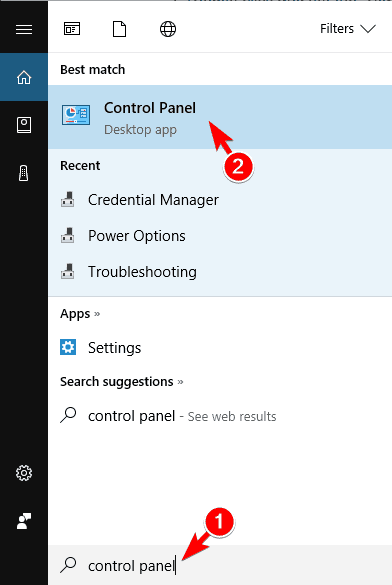
- Yeni bir cmd penceresi belirir. sfc /scannow yazın ve 'Enter' tuşuna basın.
- Tarama ve onarım işlemi bitene kadar bekleyin.
Bozuk sistem dosyaları da harici sorunlara neden olabilir. HDD biçim sorunları. Bu nedenle, sistematik çözüm için bütünlük dosyası ihlallerini kontrol etmek üzere sistem dosyalarını tarayan SFC (Sistem Dosyası Denetleyicisi) yardımcı programı aracını kullanabilirsiniz.
4. CHKDSK'yi çalıştırın
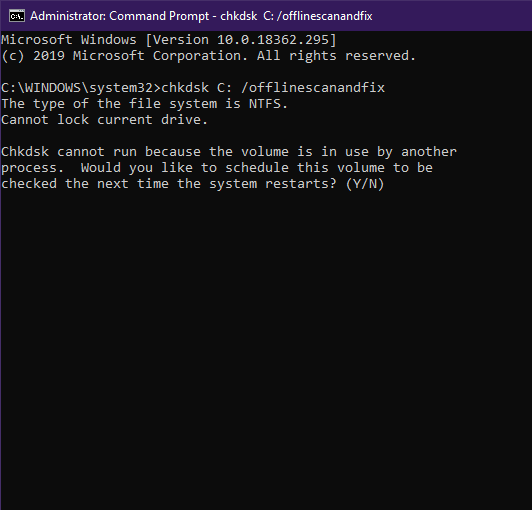
- Başlat > Komut istemi yazın > Üzerine sağ tıklayın ve Yönetici olarak çalıştır.
- Şimdi, yazın CHKDSK C: /F.
- Bu nedenle, tür CHKDSK C: /R Komut İstemi'nde tırnak işaretleri olmadan ve Giriş anahtar.
- CHKDSK işleminden sonra PC'nizi yeniden başlatın.
CHKDSK, harici HDD'nin biçimlendirme sorununu çözmek için de kullanılabilir. Bunun nedeni CHKDSK'nin sürücünüzdeki diskle ilgili hataları temizlemesidir.
Not: Yukarıdaki ikinci adımda harici sürücü harfini girdiğinizden emin olun. Bazı durumlarda harf F, G veya herhangi bir alfabe olabilir.
5. En son güncellemeleri yükleyin
- Başlat> yazın'a gidin Güncelleme arama kutusuna tıklayın ve ardından Windows güncelleme Devam etmek için.
- Windows Update penceresinde güncellemeleri kontrol edin ve mevcut güncellemeleri yükleyin.
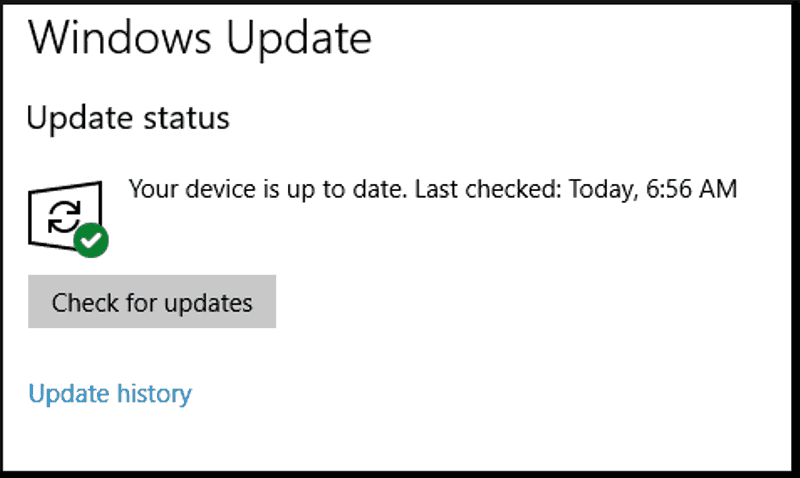
- Güncelleme tamamlandıktan sonra Windows PC'nizi yeniden başlatın.
Eski BIOS ve donanım sürücüleri, harici HDD'nin sorunları biçimlendirmemesine neden olabilir. Bu nedenle, sorunu çözmek için bilgisayarınızı güncellemeniz önemlidir.
Ayrıca, Windows güncellemeleri, özellikle harici HDD ile ilgili herhangi bir sorun başta olmak üzere çok sayıda Windows işletim sistemi sorununu çözebilir.
Alternatif olarak, BIOS ve donanım sürücülerinizi güncellemek için otomatik çözümü kullanabilirsiniz. şiddetle tavsiye ediyoruz DriverFixDonanım aygıt sürücülerini ve diğer sistem sürücülerini güncellemek için ekibimiz tarafından test edilmiş ve onaylanmıştır.
⇒ DriverFix'i edinin
6. Diskpart'ı kullan
Diskpart'ı kullanmak için şu adımları izleyin:
- Harici HDD'yi sisteminize takın
- Başlat > Yaz'a gidin Komut istemi tırnak işareti olmadan.
- İstem penceresini açmak için Komut İstemi'ni (Yönetici) seçin.
- Komut istemi penceresinde 'diskpart' yazın ve ardından Giriş anahtar. Bu Diskpart penceresini açacaktır.
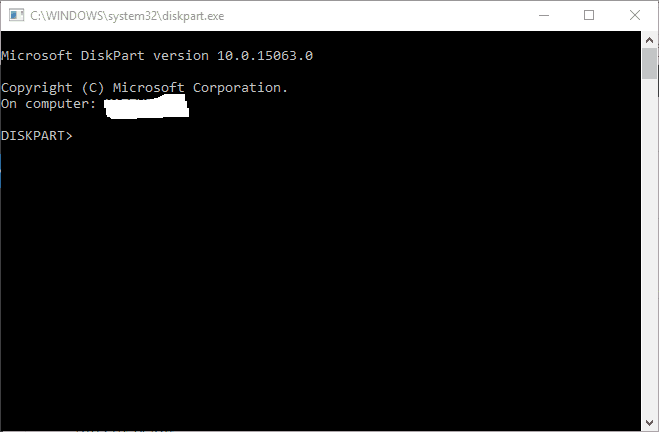
- Şimdi, 'list disk' yazın ve bir sürücü listesi açmak için Enter tuşuna basın.
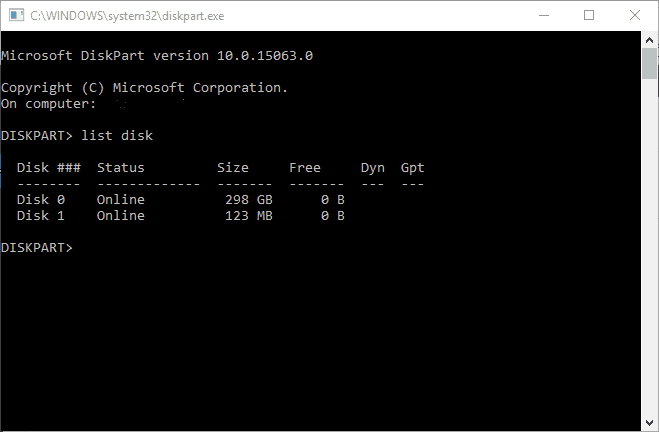
- Diskpart penceresine 'seç disk n' yazın ve Enter tuşuna basın. (Not: n'yi, seçmeyi düşündüğünüz harici sabit sürücünün numarasıyla değiştirin.
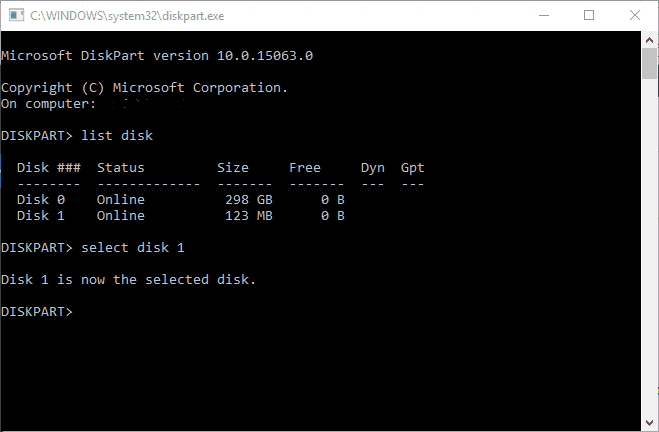
- Tırnak işaretleri olmadan 'temiz' yazın ve Enter tuşuna basın.
- ' yazarak devam edinbirincil bölüm oluşturDiskpart'ta ' komutunu verin ve Giriş anahtar
- Son olarak, yazın format fs=ntfs hızlı ve bas Giriş harici HDD'yi NTFS (Yeni Teknoloji Dosya Sistemi) ile biçimlendirmek için.
Bazı Windows kullanıcıları, harici HDD'yi düzelttiklerini, sorunları yalnızca Diskpart'ı kullanarak biçimlendirmeyeceklerini bildirdi. Öte yandan Diskpart, harici sabit sürücüyü biçimlendirmek için kullanılabilecek bir yardımcı program aracıdır. Ancak Diskpart'a erişmeden önce Komut İstemi'ni kullanmanız gerekir.
7. Disk yönetimi aracını çalıştırın
- Harici sabit sürücünüzü takın
- Başlat > 'disk yönetimi' yazın > Disk Yönetimi yardımcı programını seçin
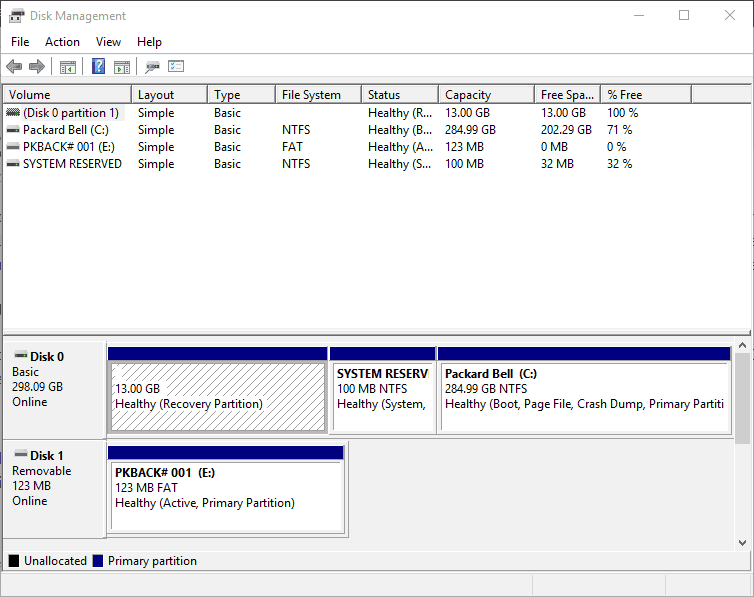
- Biçimlendirmek istediğiniz sürücüye sağ tıklayın > Biçim seçeneğini seçin
- Biçimlendirme işlemine devam etmek için talimatları izleyin > uyarı penceresinde Tamam'ı tıklayın.
- Biçimlendirme işlemi tamamlandıktan sonra sürücünüzü kullanabilirsiniz.
Harici HDD'nin biçimlendirilmemesi sorununu çözmede uygulanabilecek başka bir geçici çözüm, disk yönetimini kullanmaktır. Bu araç, varsayılan sürücü ayarlarını biçimlendirir ve geri yükler; bu nedenle, harici sabit sürücünüzü tek seferde biçimlendirmenizi sağlar.
Sonuç olarak, yukarıda bahsettiğimiz çözümlerden herhangi birinin harici sürücü biçimlendirme sorununu çözmenize yardımcı olacağını umuyoruz. Ancak yine de sorun yaşıyorsanız, biçimlendirme işlemine devam etmeden önce harici HDD için SATA kablolu bir muhafaza kullanabilirsiniz.
Yukarıda bahsettiğimiz çözümlerden herhangi biriyle ilgili herhangi bir yorum sorunuz varsa veya Windows PC'nizde teknik sorunlar yaşıyorsanız, aşağıda yorum yapmaktan çekinmeyin.
 Hala sorun mu yaşıyorsunuz?Bunları bu araçla düzeltin:
Hala sorun mu yaşıyorsunuz?Bunları bu araçla düzeltin:
- Bu PC Onarım Aracını İndirin TrustPilot.com'da Harika olarak derecelendirildi (indirme bu sayfada başlar).
- Tıklayın Taramayı Başlat PC sorunlarına neden olabilecek Windows sorunlarını bulmak için.
- Tıklayın Hepsini tamir et Patentli Teknolojilerle ilgili sorunları çözmek için (Okuyucularımıza Özel İndirim).
Restoro tarafından indirildi 0 okuyucular bu ay
![Windows 10 harici bir sabit sürücüye nasıl taşınır [TAM KILAVUZ]](/f/0ac83b35e30734b05128893ef96da166.jpg?width=300&height=460)
![Satın almak için en iyi 4 harici SSD fırsatı [2021 Kılavuzu]](/f/73ecbba0d46cf5ff748cfeb60bd521c6.jpg?width=300&height=460)
![Satın almak için en iyi 7 USB-C harici HDD ve SSD [2021 Kılavuzu]](/f/66b7b2ad2b0d5669dbb041682f3e7676.jpg?width=300&height=460)